その他
2025.11.25
2022.5.25
2024.10.1

サービスを詳しく知りたい方はこちら
「LINE広告を導入したいけど、アカウント作成方法がわからない」
「LINE広告始めたいけど、連携方法がわからない」
上記のような悩みを持つ方は多いのではないでしょうか。
本記事では、LINE広告のアカウント作成方法や連携手順をご紹介します。
これからLINE広告を始める方は、是非ご覧ください。
[wpi_designer_button id=4164] [wpi_designer_button id=4170]
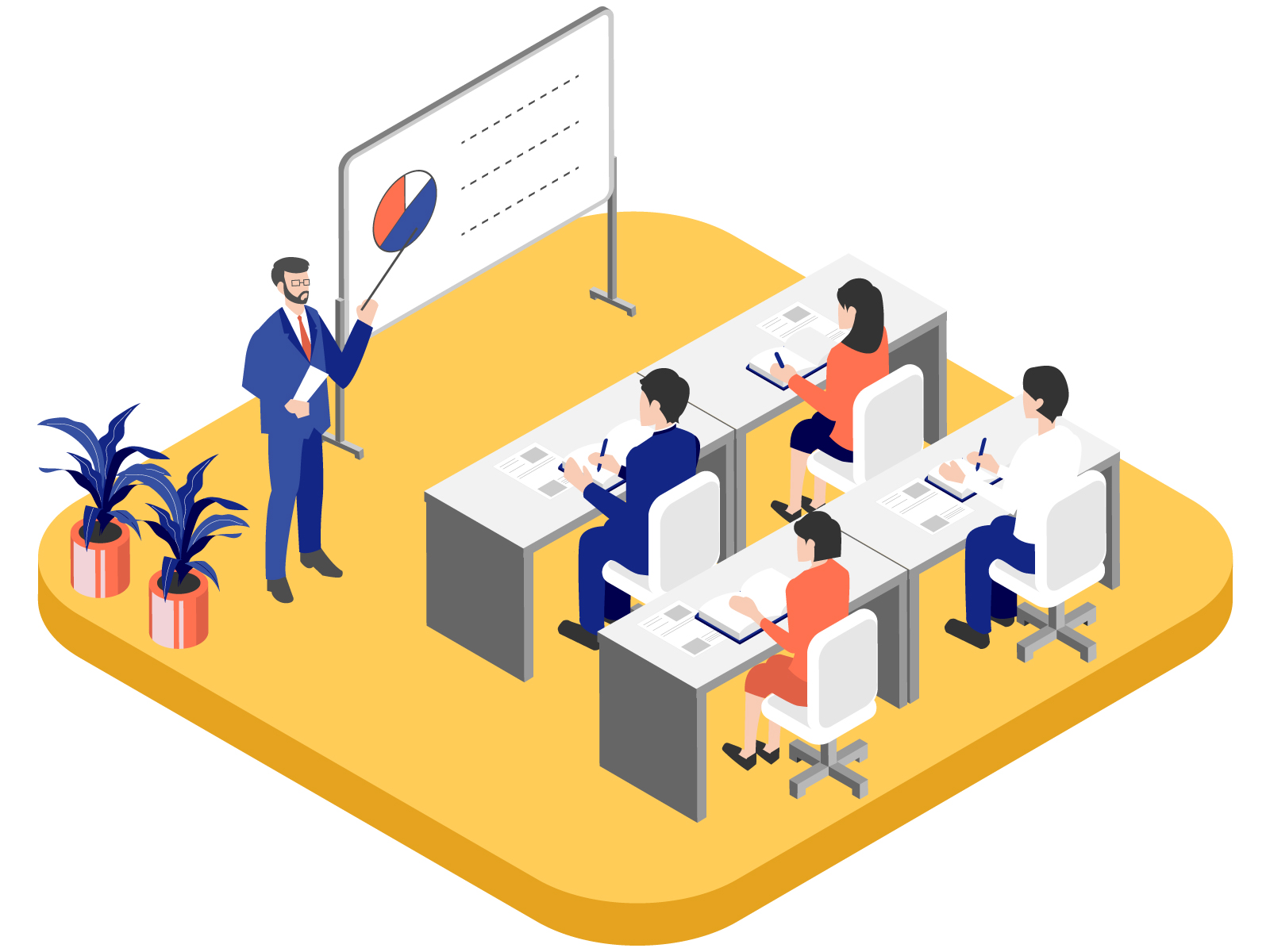
LINE広告は、メッセージアプリ「LINE」に関連するサービスに配信される広告です。月間利用者層が8,000万人を超え、Twitter、Facebook、Instagramなど、他のSNSよりも幅広い年齢層が利用しているLINEに配信できるため、上手くターゲティングを行えばあらゆる層にリーチできます。広告配信するために必要になるのが、「LINE公式アカウント」と「広告アカウント」です。それぞれのアカウントについて解説していきます。
LINE広告の配信面やフォーマットの詳細については、こちらをご覧ください。
LINE公式アカウントは、LINE広告以外にもステップ配信や友だち追加など、メルマガの上位互換としても利用できるので、この機会に理解を深めておきましょう。
LINE公式アカウントとは、メッセージアプリ「LINE」を通じて、企業や小売店がユーザーと直接コミュニケーションをするためのアカウントです。LINE公式アカウントには、「認証済みアカウント」と「未認証アカウント」の2種類があります。
認証済みアカウントは、LINE所定の審査を通過したアカウントで、バッジが付与されます。認証済みであることで信頼感が得られることや、LINEアプリ内の検索結果に表示されるようになるので、ユーザーに見つけてもらいやすくなることがメリットです。
未認証アカウントは、個人・法人を問わずに誰でも取得できるアカウントです。基本的な機能は認証済みアカウントと変わりません。広告で集客する場合、ユーザーからの信頼を得ることも重要なので、基本的には認証済みアカウントを取得するようにしましょう。審査には1か月以上かかる場合もあるので、スケジューリングには注意してください。
LINE公式アカウントを作るためには、まずはLINEビジネスIDを発行します。LINEビジネスIDとは、LINEが提供するビジネス向けサービスの各種管理画面にログインするための、共通認証システムです。
ログインページにアクセスしたら、「アカウントを作成」をクリックします。メールアドレスを登録したら登録用リンクがメールに届くので、案内に従って「名前」「パスワード」などを入力します。
登録が完了したら、LINEビジネスIDが発行されます。LINEビジネスIDを作成後、LINE公式アカウントの作成が可能です。LINEビジネスIDは、公式アカウント以外にもLINE広告、LINEリサーチ、開発者向けのLINE Developersでも利用するので、忘れないようしっかり管理しておきましょう。
認証済みアカウントを作る場合、ログインページから「ビジネスアカウントでログイン」を選択します。メールアドレスとLINEビジネスIDを入力したら、申し込みフォームが出てきますので、案内に従って申し込みます。
まず、「アカウント名」は友だち一覧やトーク画面に表示されるので、基本的には企業の正式名称、店舗名、サービス名、商品名にします。申し込み後の変更はできないので、どのような名前にするのか事前に決めておきましょう。
続いて、「業種」「申し込みタイプ」は、自社に該当するものを選んでください。「店舗/施設情報」も、正確な情報を入力します。ここでURLの入力を求められますが、自社でホームページやSNSアカウントを運用していない場合は、第三者が運営する情報サイトのURLでも問題ありません。「会社情報」は、「店舗/施設情報」と同様であればコピーして入力できます。
最後に「申込者情報」ですが、申し込みの意思確認や在籍確認に利用されるので、担当者の情報を記載しておきましょう。開設申請の最後に、申し込み完了画面が表示されます。「アカウント認証をリクエストする」ボタンがありますので、ここをクリックすると審査が開始されます。
未認証アカウントを作る場合の手順は、認証済みアカウント作成時とほぼ同じです。申し込み完了時に審査を希望しなければ未認証アカウントになるので、急いで広告を出稿したい場合は、審査なしで進めましょう。この場合、後から審査を申し込むことも可能です。

LINE公式アカウントを用意したら、広告アカウントを作成します。広告アカウントにも審査があるので、開設手続き全体を通じて正確な情報の入力が重要です。
広告アカウントとは、LINE広告を管理するためのアカウントです。複数の商材で広告出稿する場合は、それぞれの商材ごとにアカウントを作らなければなりません。広告アカウントにも審査があり、正確な情報を記載しないと否認されてしまいます。広告主の正式名称や商材名称に不備があったり、遷移先URL(ランディングページ)側に不備があると否認されるので、入力情報の正確さには気をつけましょう。
まずは、LINEビジネスIDで管理画面にログインし、トップページの「広告アカウント」から「+新しい広告アカウントを作成」を選択します。
広告アカウントに関する基本情報を入力していきます。全ての情報が正確に記載されていないと、審査落ちの原因となるので注意してください。
例えば、広告主の名称は会社形態(株式会社)などを略さず入力します。また、商材も正式名称を入力し、商材URLに設定したサイト内では、広告主の情報が分かるようにしておかなければなりません。また、LINE公式アカウントと連携する場合は、このタイミングでベーシックID(またはプレミアムID)を入力する必要があります。両者の連携方法は、後ほど詳しく解説します。
他にもいくつか注意点がありますので、こちらをご確認ください。
【公式】広告アカウント審査|よくある6つの否認理由と、入力における注意点|LINE for Business
ビジネスマネージャーと連携する場合は、組織IDを入力します。ビジネスマネージャーとは、LINE、パートナー企業、クライアント企業が保有するユーザーデータを統合して管理できるツールです。LINE広告やLINE公式アカウント以外にも、「LINE NEWS TOP AD」などにも活用できるので、LINE上で横断的にマーケティングを展開したい企業は導入しておきましょう。組織IDについては、広告アカウント作成後の入力も可能です。
LINE公式アカウントとLINE広告アカウントを作成したら、両者を連携します。連携作業は、LINE公式アカウント側とLINE公式アカウント側の双方で必要です。
まずは、LINE公式アカウントの管理画面から、ベーシックID(またはプレミアムID)を確認します。ベーシックIDは、LINE公式アカウント開設時に自動的に発行されています。LINE公式アカウントのアカウントマネージャー画面右上の「設定」内に、「アカウント情報」メニューがあるので、そこからIDを確認してください。このIDは後ほど使用するので、コピーしておきましょう。LINE公式アカウント側の作業は以上です。
また、IDを希望の文字列にしたい場合は、有料のプレミアムIDにします。広告アカウントが承認済みの場合、IDの変更はできませんが、登録しているベーシックIDでプレミアムIDを購入する場合、LINE広告側には自動的にその内容が反映されます。
続いてLINE広告アカウントの管理画面で、広告アカウントを作成します。広告アカウントの作成手順は、先ほど解説した通りです。商材情報を入力する欄に「LINE公式アカウントのベーシックID/プレミアムID」の項目があるので、先ほどコピーしたIDを貼り付けます。このまま広告アカウントを作成し、審査を受けます。
広告アカウントが開設されたら、連携リクエストの承認作業をしましょう。審査に通過した広告アカウントを開くと、画面上部に通知が来ています。「リンクをコピー」ボタンから承認用URLを取得し、LINE公式アカウントで使用しているログイン情報でアクセスします。URLにアクセスすると、連携リクエストが送られたLINE公式アカウントが表示されているので、承認ボタンを押して完了です。
連携の前に、LINE公式アカウント側の名称とプロフィール画像を整えておきましょう。広告主、もしくは商材と関連のある名称と画像を設定しておかないと、連携審査に落ちてしまうためです。LINE公式アカウントは、ユーザーとのダイレクトなやりとりやメッセージ配信にも使うので、自社のブランディングツールとしての体裁も保つことがおすすめです。

最後に、広告アカウント作成後の流れをご紹介します。広告は作成・配信して終わりではありません。定期的に内容を確認し、PDCAを回すことが重要です。
まずは、配信する広告の設定を解説します。広告管理画面左側メニューの「キャンペーン」メニューから、広告の目的を設定しましょう。キャンペーンの目的は次の6種類から選択します。
キャンペーンの作成後は、広告グループを作ります。基本情報、ターゲット設定、広告フォーマット、広告の配信先、入札単価、予算を設定します。その後に、実際に配信する広告として、広告クリエイティブ(画像やテキスト)とリンク先URLを設定します。
配信する広告を設定したら、LINE側で「広告・クリエイティブ審査」が行われます。ここでは、配信する広告に広告主の情報が明記されているかや、画像クリエイティブがLINE広告の規約に沿っているか、遷移先URLに問題がないかなどが審査されます。審査に通過すると、広告配信が開始されます。
広告配信が始まったら、定期的にパフォーマンス数値を確認しましょう。管理画面でインプレッション数・クリック数・クリック率・クリック単価・コンバージョン率などを確認できます。これらのレポートはCSVで出力できるので、ExcelやGoogleスプレッドシートなどにまとめることも可能です。
LINE広告の配信に必要なLINE公式アカウントとLINE広告アカウントの開設設定方法と、それぞれの連携手順をご紹介しました。
LINE広告アカウントには認証はありませんが、アカウント開設するための審査があります。そのため、入力する情報はLINE公式アカウントと統一性を持たせ、正確性を期すことが必要です。双方のアカウントはベーシックID(またはプレミアムID)で連携できますので、忘れずに取得します。LINE公式アカウントを開設すれば、ユーザーとのダイレクトなやりとりにも活用できるので、LINE広告と並行して徹底的に活用しましょう。
Writer GMSコンサルティング編集部 マーケティング部
私たちは現在の自分に甘んじず、チャレンジをすることで、お客様にプロとしての価値を提供いたします。常に知識・技術をアップデートし、お客様の成長に貢献してまいります。
広告運用でお困りの方はお気軽にお問い合わせください